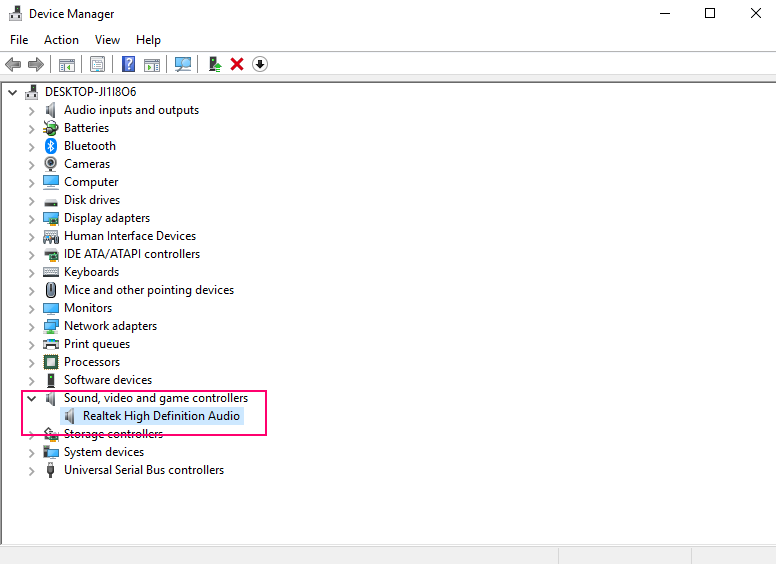एक्सप्रेस लेखक एक ट्रांसक्रिप्शन सॉफ्टवेयर टूल है जिसे आप मुफ्त में डाउनलोड कर सकते हैं। यह विंडोज और मैक के साथ काम करता है।
आप थोड़े से प्रयास से ऑडियो रिकॉर्डिंग को ट्रांसक्रिप्ट करने के लिए एक्सप्रेस स्क्राइब डाउनलोड कर सकते हैं। यह पैडल को ट्रांसक्रिप्ट कर सकता है, जिससे आप अपने टेम्पो को बिना पीसी को छुए भी एडजस्ट कर सकते हैं।
वैकल्पिक रूप से, यदि आपके पास पेडल नहीं है या आप इन उपकरणों के प्रशंसक नहीं हैं, तो आप हॉटकी का उपयोग कर सकते हैं। एक्सप्रेस स्क्राइब अतिरिक्त सुविधाओं की एक श्रृंखला के साथ आता है जो आपके काम को सरल बना सकता है और कई प्रारूपों का समर्थन करता है।
नीचे हमारी एक्सप्रेस स्क्राइब समीक्षा देखें।
*पैर पेडल का उपयोग करने के लिए एक्सप्रेस स्क्राइब प्रो की आवश्यकता होती है। समर्थित पैर पेडल:
हमारी समीक्षा
- पेशेवरों
- प्लेबैक कार्यों के लिए सुलभ शॉर्टकट
- सुविधाजनक "ऑटो बैकस्टेप ऑन स्टॉप" सुविधा आपको उस स्थान से थोड़ा पीछे ले जाने देती है जहां से आपने रिकॉर्डिंग बंद की थी
- स्थापित करने में आसान, सहज ज्ञान युक्त इंटरफ़ेस
- एक्सप्रेस स्क्राइब ट्रांसक्रिप्शन फुट पेडल का समर्थन करता है
- विपक्ष
- राइटिंग सेक्शन में ऑटो-करेक्ट फीचर का अभाव
- Express Scribe के शॉर्टकट कभी-कभी अन्य ऐप्स के शॉर्टकट में हस्तक्षेप करते हैं
एक्सप्रेस स्क्राइब कैसे स्थापित करें
यदि आप जल्दी में हैं और एक्सप्रेस स्क्राइब को डाउनलोड करना चाहते हैं और जितनी जल्दी हो सके इसे अपने पीसी पर इंस्टॉल करना चाहते हैं, तो परेशान न हों। कई अन्य एनसीएच सॉफ्टवेयर समाधानों की तरह, यह टूल भी दो-चरणीय तरीके से स्थापित किया गया है।
मान लें कि आपने पहले ही इंस्टॉलर डाउनलोड कर लिया है, इसे लॉन्च करें, EULA को स्वीकार करें, और आपका काम हो गया। आपको कोई अतिरिक्त चरण या कोई उन्नत कॉन्फ़िगरेशन करने की आवश्यकता नहीं है, क्योंकि विज़ार्ड हर चीज़ का ध्यान रखता है। दी, यह तथ्य कि आप गंतव्य पथ पर निर्णय भी नहीं ले सकते हैं, थोड़ा उपद्रव हो सकता है।
एक्सप्रेस स्क्राइब का उपयोग कैसे करें
एक्सप्रेस स्क्राइब का उपयोग कैसे करें, यह जानने के लिए आपको कंप्यूटर जीनियस होने की आवश्यकता नहीं है। इसका उपयोगकर्ता के अनुकूल इंटरफेस और सहज ज्ञान युक्त नियंत्रण मिलकर आपको एक सुव्यवस्थित अनुभव प्रदान करते हैं। जाने के लिए आपको जो कुछ भी चाहिए वह मुख्य स्क्रीन पर आसानी से उपलब्ध है।
आरंभ करने के लिए, एक श्रुतलेख फ़ाइल चुनें। एक्सप्रेस स्क्राइब ऑडियो और वीडियो दोनों फाइलों को संभाल सकता है, लेकिन यह गाने के बोल को ट्रांसक्रिप्ट करने के लिए ऑडियो सीडी ट्रैक भी खोल सकता है।
एक्सप्रेस स्क्रिप्ट श्रुतलेख फ़ाइलें डाउनलोड करें
आप इस टूल को a. से सामग्री को स्वचालित रूप से पुनर्प्राप्त करने के लिए सेट कर सकते हैं स्थानीय सर्वर, एक्सप्रेस प्रतिनिधि, या एफ़टीपी. यह बहुत काम आ सकता है यदि आप सामूहिक रूप से काम कर रहे हैं और लगातार कार्य प्राप्त कर रहे हैं। इसके अलावा, आप हर उस श्रुतलेख फ़ाइल के लिए समय सीमा और बुकमार्क कॉन्फ़िगर कर सकते हैं जिस पर आप काम कर रहे हैं।
हालाँकि, आपको एक्सप्रेस स्क्राइब के आने वाले अनुभाग को कॉन्फ़िगर करना होगा विकल्प. आपको मेनू में उपलब्ध तीन प्राप्त करने के तरीकों में से चुनना होगा, और अपनी आवश्यकताओं के अनुसार उनमें से प्रत्येक को कॉन्फ़िगर करना होगा।
आप नई सामग्री को तीन तरीकों से लोड कर सकते हैं: मैन्युअल (एक बार में एक), मैन्युअल (सभी फ़ाइलें), और स्वचालित (सभी फ़ाइलें)। आप मिनटों में चेक अंतराल मान भी सेट कर सकते हैं, या डिफ़ॉल्ट को संशोधित कर सकते हैं।
आसानी से ऑडियो ट्रैक ऑप्टिमाइज़ करें
जैसा कि आमतौर पर होता है, कुछ फाइलें दूसरों की तुलना में समझने में आसान हो सकती हैं। उन दस्तावेज़ों के लिए जिनसे आप वास्तव में कुछ नहीं बना सकते हैं, आप उन पर कुछ ऑडियो अनुकूलन प्रभाव लागू कर सकते हैं।
लोड की गई श्रुतलेख फ़ाइलों की सूची से, अपने इच्छित आइटम पर राइट-क्लिक करें और पर जाएं विशेष ऑडियो प्रक्रियाएं संदर्भ मेनू में विकल्प। यहां आप पृष्ठभूमि शोर को कम कर सकते हैं, इसे अतिरिक्त वॉल्यूम बूस्ट दे सकते हैं, एक उच्च पास फ़िल्टर लागू कर सकते हैं या किसी भी संशोधन को पूर्ववत कर सकते हैं।
एक्सप्रेस लेखक मुफ्त डाउनलोड
एक्सप्रेस स्क्राइब के पास आपके उपयोग के लिए कई संस्करण हैं। सबसे पहले, मूल्यांकन संस्करण है, जिसे हमें अभी भी सीमाओं के संदर्भ में समझना है। कुछ समय तक इसका उपयोग करने के बाद, हम इसके बारे में कुछ भी सीमित नहीं देख सके।
दूसरा, हमारे पास एनसीएच दुकान में सूचीबद्ध मूल और व्यावसायिक संस्करण हैं। ये संस्करण सीमाओं पर प्रकाश नहीं डालते हैं, लेकिन हम निश्चित रूप से बता सकते हैं कि व्यावसायिक संस्करण का उपयोग व्यावसायिक (पेशेवर उद्देश्यों) के लिए किया जा सकता है। इसका उल्लेख दुकान की सूची में भी है।
अंतिम, लेकिन कम से कम, हमने एक मिनी संस्करण का उल्लेख देखा है, लेकिन फिर से, हम इसका पता लगाने में सक्षम नहीं हैं। हम केवल इसके अस्तित्व के बारे में जानते हैं, लेकिन इसकी क्षमताओं या सीमाओं के बारे में कुछ भी नहीं जानते हैं।
अक्सर पूछे जाने वाले प्रश्न: एक्सप्रेस स्क्राइब के बारे में अधिक जानें
- Express Scribe में मेरा एक्टिवेशन कोड कहाँ है?
लाइसेंस खरीदने के बाद आपको 13 अंकों का एक्सप्रेस स्क्राइब पंजीकरण कोड प्राप्त होता है। यह स्क्रीन पर प्रदर्शित होता है और आपके ईमेल पते पर भेजा जाता है। एक्सप्रेस स्क्राइब को सक्रिय करने के लिए, इस फॉर्म का उपयोग करें. एक्सप्रेस स्क्राइब प्रोग्राम में, यहाँ जाएँ फ़ाइल > रजिस्टर एक्सप्रेस Scribe और अपना पंजीकरण कोड दर्ज करें।
- एक्सप्रेस स्क्राइब फाइलों को कहां सहेजता है?
आप अपनी हार्ड डिस्क पर कहीं भी फ़ाइलें सहेज सकते हैं। हालाँकि, Express Scribe प्रोग्राम फ़ाइलों को इसमें सहेजता है:
- C:\Program Files (x86)\NCH Software\Scribe
- C:\Users\Username\AppData\Local\Temp
- C:\Windows\Prefetch
एक्सप्रेस स्क्राइब द्वारा प्रभावित सटीक फाइलों को देखने के लिए फ़ाइल और फ़ोल्डर परिवर्तनों की निगरानी करने वाले टूल का उपयोग करें।
- एक्सप्रेस स्क्राइब को अनइंस्टॉल कैसे करें?
विंडोज 10 में, राइट-क्लिक करें शुरू, चुनते हैं ऐप्स और विशेषताएं, फिर ढूंढें और अनइंस्टॉल करें एक्सप्रेस लेखक. या आप उपयोग कर सकते हैं अनइंस्टालर सॉफ्टवेयर.